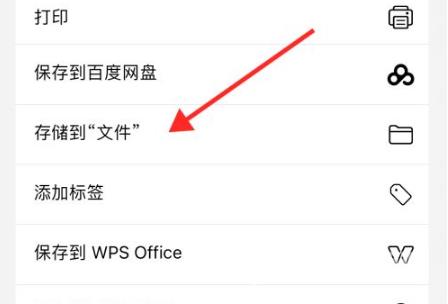石墨文档用户编辑文档后,需要将文件导出,那么 石墨文档怎么导出文档 呢?下文就是关于 石墨文档导出文档教程 ,有需要的朋友可以来看看,希望能够帮到大家。 石墨文档导出文
石墨文档用户编辑文档后,需要将文件导出,那么石墨文档怎么导出文档呢?下文就是关于石墨文档导出文档教程,有需要的朋友可以来看看,希望能够帮到大家。
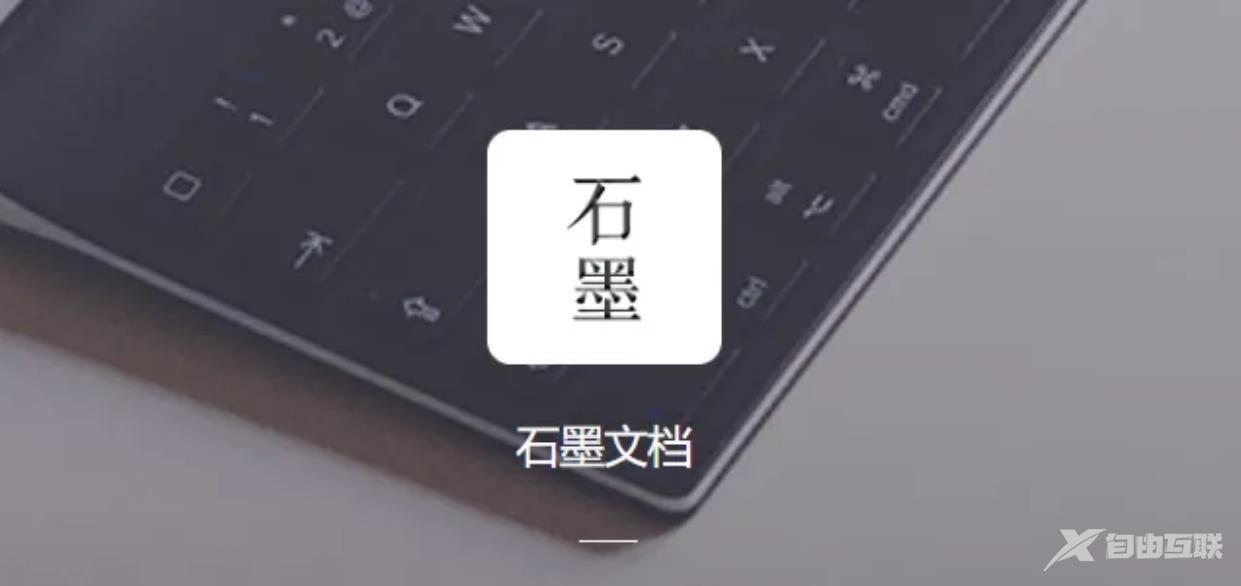
石墨文档导出文档详细教程
1、手机上打开石墨文档App,进入软件后选择导出的文件。
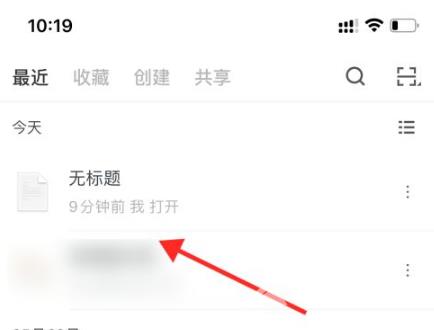
2、进入文件页面后,点击右上角的“…”。
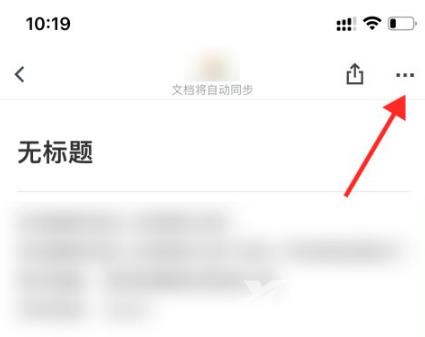
3、弹出来的内容里,选择导出文件的类型。
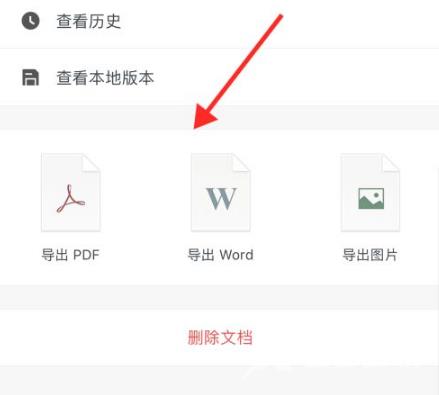
4、在预览导出文件页面里,点击右上角的“分享”。
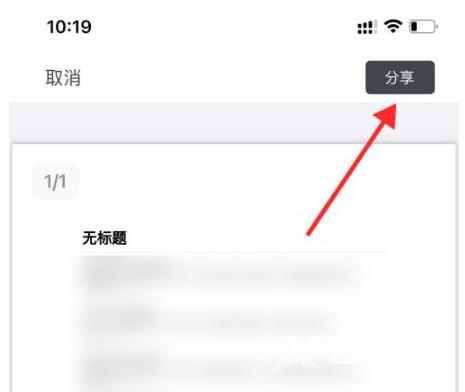
5、在分享页面里,再点击“保存到文件”。